goldwave合并两段音乐的片段的方法
时间:2024-03-01 11:12:24作者:极光下载站人气:111
goldwave是一款专门进行音频剪辑的软件,有小伙伴想要在该音频剪辑软件中,将两个音乐的某些片段进行合并在一起,那么该如何操作呢,如果你想要直接合并两个音乐素材,那么就可以在工具选项卡中选择文件合并即可,如果只是想要合并两个音乐中的其中一个片段,那么我们就需要通过复制粘贴功能,新建一个新的混合音频轨道,之后导出到本地中即可,下方是关于如何使用goldwave合并两个音乐的片段的具体操作方法,如果你需要的情况下可以看看方法教程,希望对大家有所帮助。

方法步骤
1.首先,我们需要点击进入到goldwave中,然后点击【打开】。
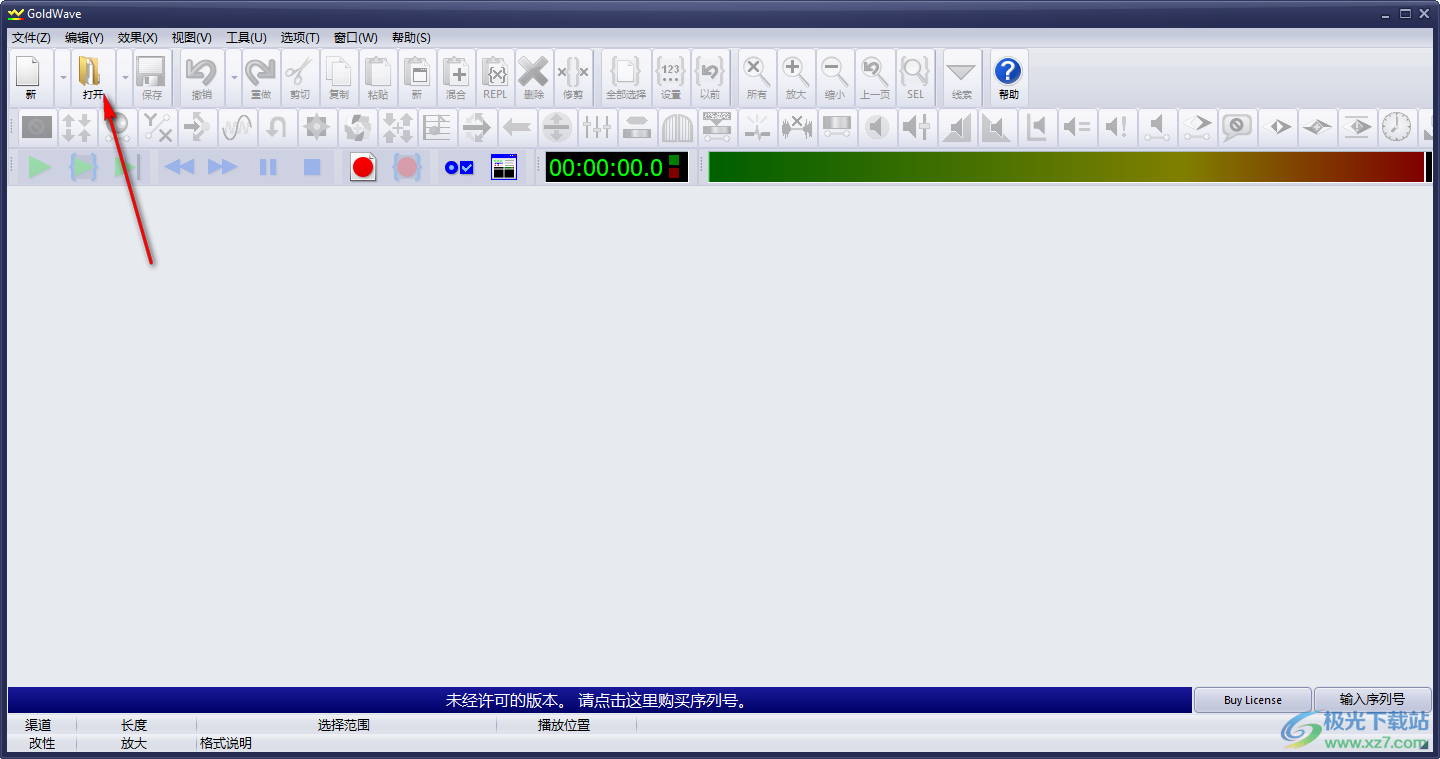
2.在打开的窗口中,我们将需要合并的两个音乐素材选中,点击打开按钮进行导入。
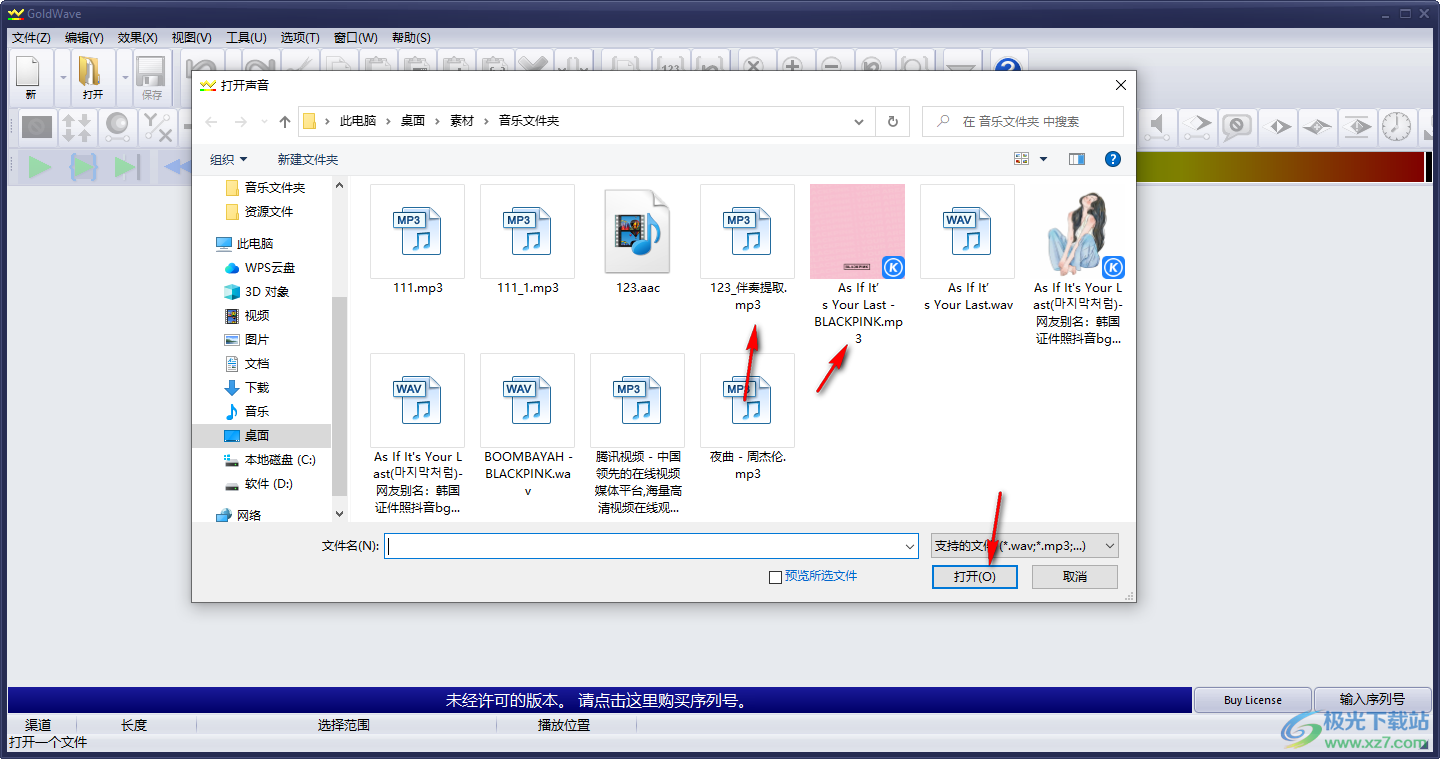
3.这时我们即可查看到导入的两个音乐素材,就会显示在页面上,如图所示。
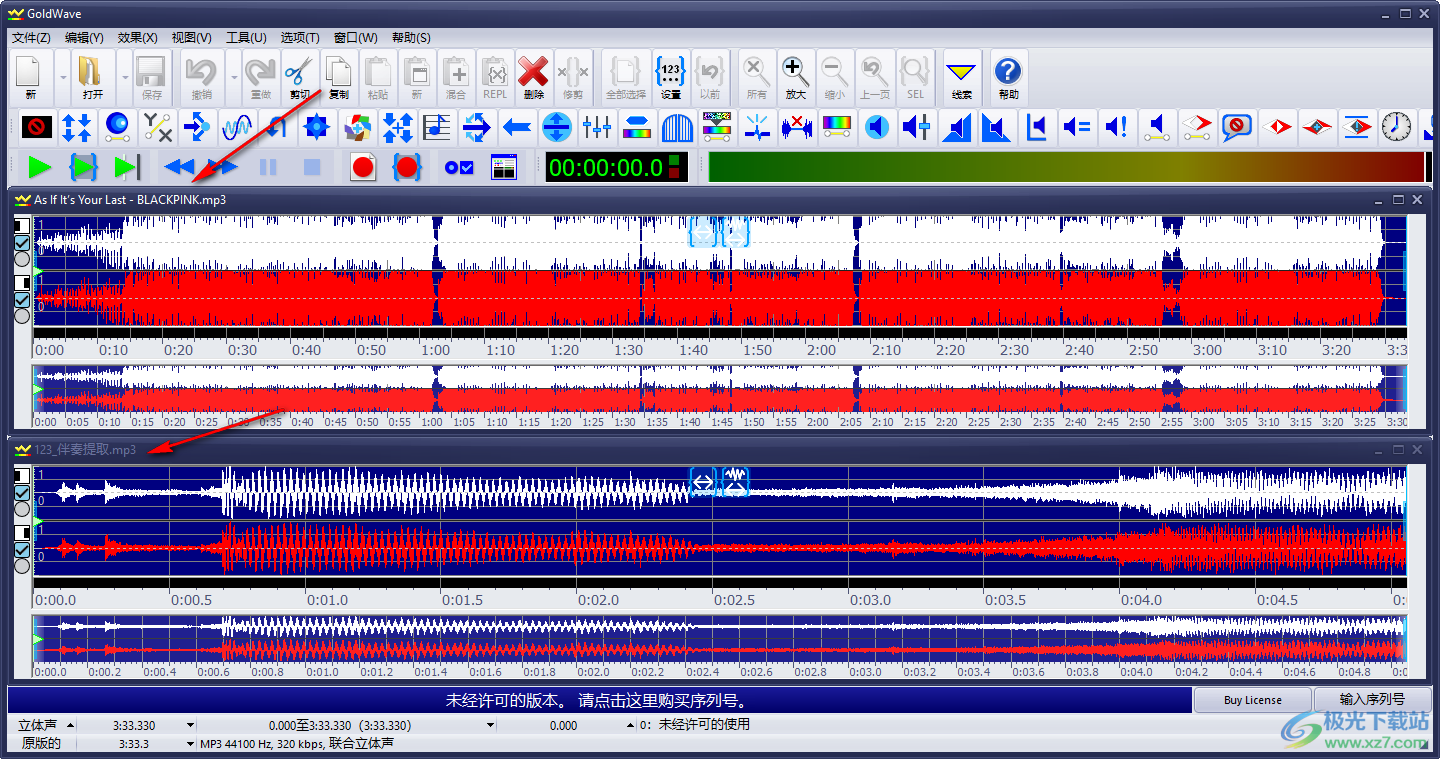
4.这时,我们将第二个音乐素材中需要合并的片段选中,进行右键点击,选择【复制】。

5.然后再点击第一个的音乐素材中需要合并的片段选中之后进行右键点击一下,再进行【复制】一下,如图所示。
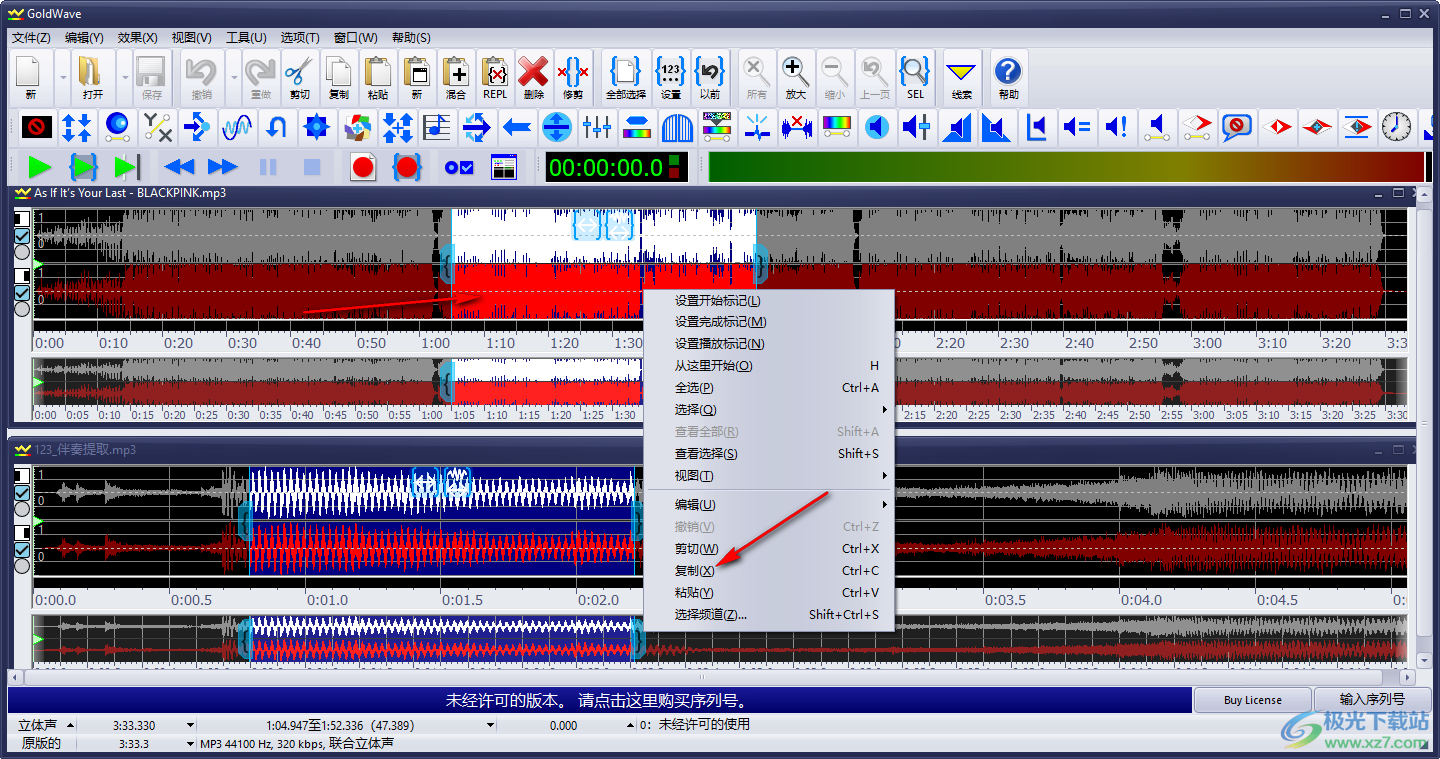
6.之后点击一下页面上方工具栏中的【新】图标,如图所示。

7.随后即可生成一个新的轨道,最后我们可以直接点击【文件】-【另存为】选项即可将合并的片段进行保存下来。

以上就是关于如何使用goldwave合并两个音乐片段的具体操作方法,如果你想要将两个音乐素材之间的某些片段进行合并在一起,那么就可以按照上述的方法进行操作一下即可,设置的方法是很简单的,感兴趣的话可以操作试试。
[download]178956[/download]
相关推荐
相关下载
热门阅览
- 1百度网盘分享密码暴力破解方法,怎么破解百度网盘加密链接
- 2keyshot6破解安装步骤-keyshot6破解安装教程
- 3apktool手机版使用教程-apktool使用方法
- 4mac版steam怎么设置中文 steam mac版设置中文教程
- 5抖音推荐怎么设置页面?抖音推荐界面重新设置教程
- 6电脑怎么开启VT 如何开启VT的详细教程!
- 7掌上英雄联盟怎么注销账号?掌上英雄联盟怎么退出登录
- 8rar文件怎么打开?如何打开rar格式文件
- 9掌上wegame怎么查别人战绩?掌上wegame怎么看别人英雄联盟战绩
- 10qq邮箱格式怎么写?qq邮箱格式是什么样的以及注册英文邮箱的方法
- 11怎么安装会声会影x7?会声会影x7安装教程
- 12Word文档中轻松实现两行对齐?word文档两行文字怎么对齐?
网友评论